1、通过上方链接下载软件之后,双击安装包就可以进行安装了,根据安装提示一步步进行安装即可。
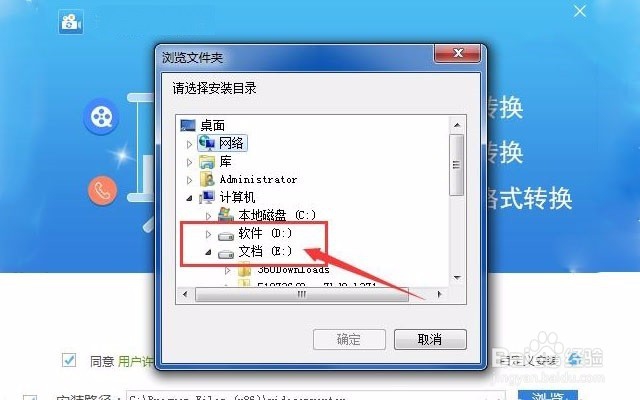
2、安装完成之后运行软件,可以看到软件的界面是十分简洁的。上方的按钮中,右边是输出设置,左边是添加文件等功能按钮。我们可以通过“添加文件”或者“添加文件夹”来置入文件,也可以通过直接拖拽的方式。

3、将文件添加进来之后,可以看到文件列表上面有显示视频文件的各种信息,然后点击视频文件左边的窗口,可以播放我们添加进来的视频文件。
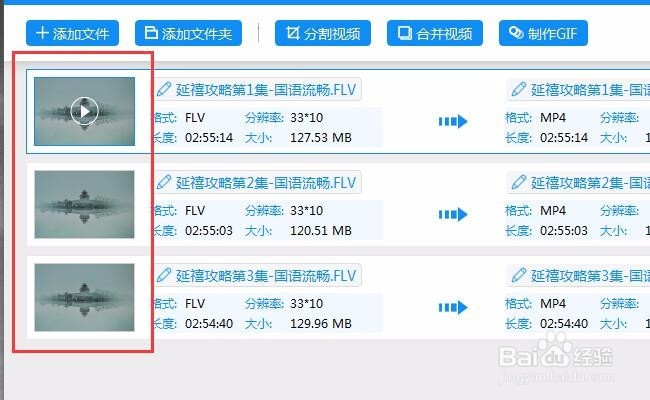
4、接下来,我们就可以开始进行输出设置了,点击右上方的输出格式。在出现的下拉框里可以看到我们要转换的格式,这里我们选择音频格式中的MP3格式,输出品质可以选择原文件一致,也可以自定义参数。设置音频编码、比特率,采样频率,声道等。
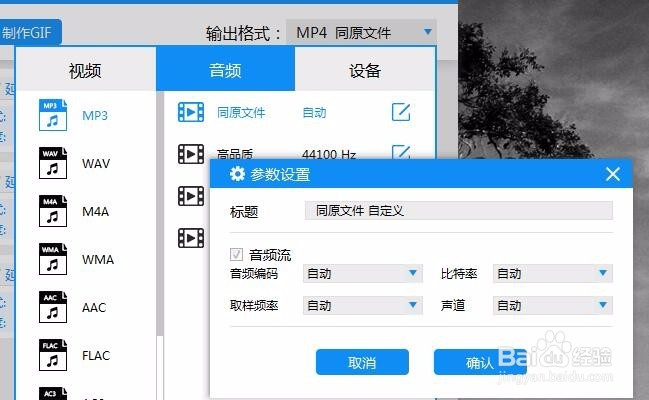
5、接下来我们可以修改输出文件的名称,点击输出文件中的编辑按钮,然后输入名称 ,再点击Eter键即可设置成功。

6、然后我们点击“转换”按钮,点击之后就会开始进行转换,当下方的进程跑完的时候,我们的音频输出就完成了。
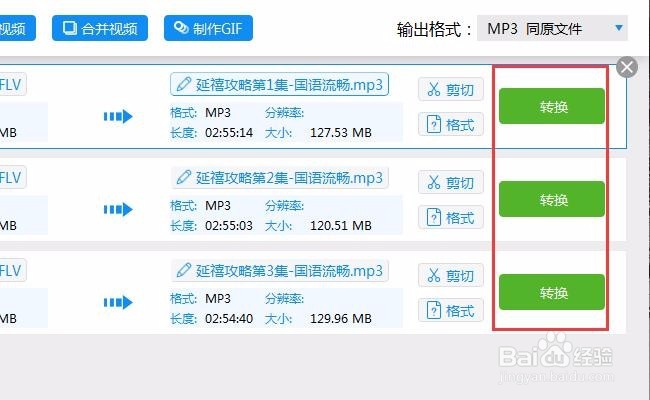
7、转换完成之后是不会跳转到输出目录的,我们可以点击“打开”直接打开输出目录,就可以看到我们转换完成之后的音频文件了。好啦,今天我们提取视频音频文件的操作就完成啦。这款软件虽然操作简单,但是功能可是十分强大的呢,有需要的朋友赶紧自己动手尝试一下吧!
